Auteur:
Peter Berry
Date De Création:
19 Juillet 2021
Date De Mise À Jour:
1 Juillet 2024

Contenu
La création d'une page de fans Facebook est un excellent moyen de promouvoir votre entreprise, de faire connaître un problème, de gagner du soutien pour le groupe ou de faire de la publicité de bien d'autres manières. Si vous souhaitez créer une page Facebook, suivez ces étapes simples ci-dessous, et bientôt vous aurez un large public.
Pas
Partie 1 sur 2: Mise en page
Connectez-vous à votre compte Facebook. Entrez votre nom d'utilisateur et votre mot de passe. Si vous n'avez pas de compte Facebook, vous devez d'abord en créer un avant de créer une page fan.
- Posséder un compte Facebook est très utile, vous apprendrez à connaître Facebook et aurez des amis à inviter à aimer la page.

Cliquez sur l'engrenage des paramètres dans le coin supérieur droit de la page. Regardez sur le côté droit de la page et vous verrez cette option.- Cliquez sur "Publicité".
- Regardez sous la ligne "Étape 1: Créez votre page Facebook" sur le côté gauche de l'écran et cliquez sur "Créer une page".

Cliquez sur le type de page que vous souhaitez créer. Il existe six catégories:- Entreprise ou lieu local: pour cette catégorie, vous devez sélectionner la catégorie de l'entreprise ou de l'emplacement et saisir l'adresse.
- Entreprise, organisation ou institution: pour ce type, vous devez sélectionner la catégorie d'organisation, organisation ou religion, puis entrer le nom de l'organisation.
- Marque ou produit: Avec cette option, vous devez définir une catégorie, puis saisir le nom du produit.
- Artiste, groupe ou personnalité publique (artiste, groupe ou personnalité publique): avec cette option, vous devez spécifier le genre du chanteur, du musicien ou de la célébrité que vous allez promouvoir ainsi que le nom de scène du nom de famille.
- Divertissement (Divertissement): pour cette catégorie, vous devez entrer le nom et le type de divertissement.
- Nom de la cause ou de la communauté: avec cette option, vous devez entrer le nom du sujet ou de la communauté.
- Quelle que soit la catégorie, vous devez cliquer sur «Accepter les conditions des pages Facebook» avant de continuer.

Cliquez sur "Commencer". Après avoir choisi la bonne catégorie et fourni des informations générales, vous pouvez commencer à ajouter des informations supplémentaires sur votre site.
Téléchargez un avatar. Vous pouvez télécharger des photos depuis votre ordinateur ou votre site Web. Choisissez une image qui représente le personnage ou le lieu que vous êtes sur le point de promouvoir.
- Cliquez sur "Enregistrer la photo".
Remplissez la section À propos. Dans cette étape, vous devez fournir des informations de base sur l'objet. Vous devez également ajouter la description avec un lien vers le site car cela aidera à améliorer le classement de la page.
- Vous pouvez également fournir d'autres liens, comme un lien vers la page Twitter de votre organisation.
- Cliquez sur confirmer si votre page représente une vraie célébrité.
- Cliquez sur "Enregistrer les informations".
Décidez si vous souhaitez créer une annonce. Voulez-vous faire de la publicité? La publicité est un excellent moyen de toucher plus de personnes, mais si vous le souhaitez, vous devrez fournir des informations de carte de crédit et payer les frais.
- Cliquez sur "Activer les annonces" ou "Ignorer" pour continuer.
Partie 2 sur 2: Développement du site
Fournissez plus d'informations pour fanpage. Après avoir créé votre page Facebook, si vous souhaitez créer un support, vous devez fournir autant d'informations que possible. Voici ce qu'il faut faire: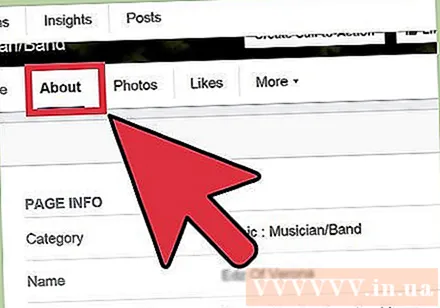
- Tout d'abord, comme la page pour créer un support.
- Publiez un statut pour mettre à jour les informations aux fans. Écrivez le message dans la boîte de discussion puis cliquez sur "Publier".
- Téléchargez plus de photos pour que tout le monde ait plus d'informations sur votre organisation. Cliquez sur "Photos". Une fois qu'une nouvelle page apparaît, cliquez sur "Ajouter des photos" et sélectionnez les images que vous souhaitez télécharger depuis votre ordinateur.
- Téléchargez une photo de couverture. Cliquez sur "Ajouter une couverture" à droite de l'emplacement de la photo de couverture, puis cliquez sur "Télécharger une photo". Choisissez une photo comme photo de couverture.
Utilisez le panneau d'administration pour modifier des pages, créer des audiences et obtenir de l'aide. Vous utiliserez ces trois ensembles d'outils pour améliorer votre site. À l'intérieur: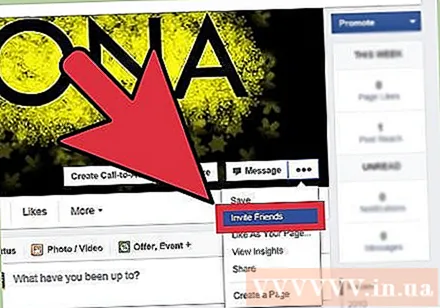
- "Modifier la page" ou "Modifier la page". En cliquant sur cette fonctionnalité, vous pouvez mettre à jour le site, gérer les autorisations, ajouter un administrateur pour le site, gérer les notifications, utiliser les journaux d'activité et afficher une liste des utilisateurs bloqués.
- "Créer une audience" ou "Créer une audience". En cliquant sur cette balise, vous pourrez inviter des contacts de messagerie, des amis Facebook et partager ou créer des publicités pour le site.
- "Aide" ou "Aide". Si vous avez encore des questions sur l'utilisation du site, visitez le centre d'aide ou trouvez des conseils pour commencer.
- Vous ne devez utiliser l'option "Créer une audience" que lorsque vous avez terminé les bases de votre site et que vous savez comment tout fonctionne. Débarrassez-vous d'abord de tous les nœuds, car lors de l'administration du site en douceur, votre public sera convaincu.
Conseil
- Parlez de votre page de fans à vos amis. Si vous ne vous polissez pas trop, vous pouvez créer de l'enthousiasme pour votre entreprise.
- Ajoutez le lien de la page Facebook à votre carte de visite.



